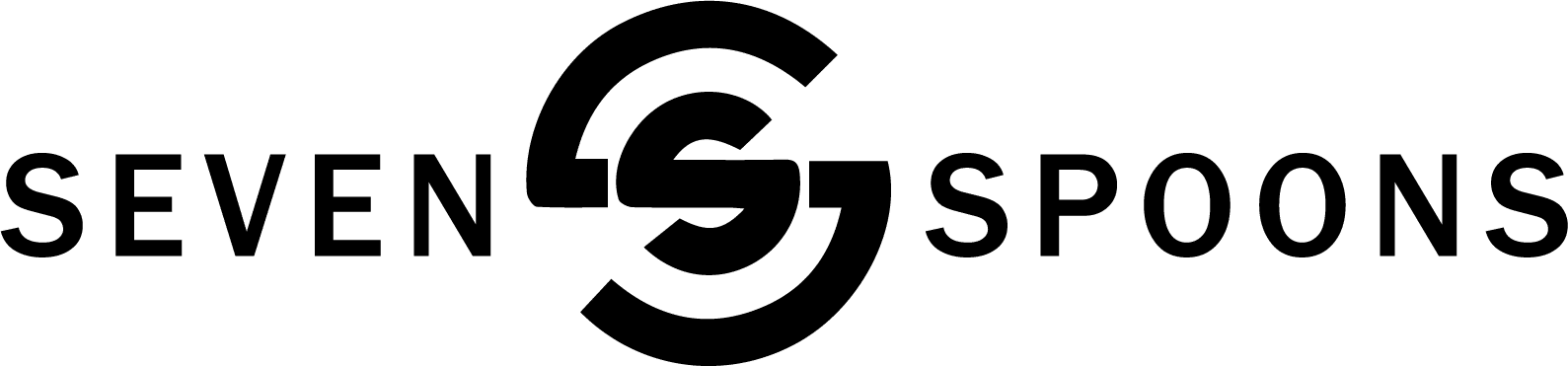Vi fortæller dig, hvordan du gratis kan rense din telefon for „junk‟ på bare et par minutter.
Sådan rengør du din telefon, så den ikke bliver langsommere – tips / depositphotos.com
Brugere af iPhones og Androids står ofte over for problemet med manglende hukommelse på telefonen – på grund af dette begynder enheden at „blive langsommere‟ og fungere dårligere. For at rette op på sitionen skal du vide, hvordan du renser telefonen for unødvendige filer og efterlader alt, hvad du har brug for.
Sådan renser du din Android-telefon – instruktioner
Det er ikke svært at rense telefonen for affald, men der er to hovedregler – for det første skal du bestemme, hvilke filer du absolut ikke har brug for, og for det andet skal du læse anmeldelser og sikre dig, at programmet er pålideligt, når du installerer programmer til at rense og optimere din smartphone.
Vi fortæller dig, hvordan du renser din Samsung-telefon for junk eller enhver anden Android-telefon:
Slet cache
Du bør skille dig af med unødvendige filer, der ophobes i cachen på grund af mange applikationers og selve systemets arbejde ca. en gang om måneden (du kan gøre det oftere). Det er nemt at gøre:
- Find punktet „Indstillinger‟ og derefter „Opbevaring‟;
- vælg det interne drev, og klik på knappen „Fri plads‟.
Yderligere metode til at rengøre din telefon ordentligt – Slet apps og alle deres unødvendige data. For at gøre dette skal du finde „Indstillinger‟, derefter „Opbevaring‟ og „Andre apps‟. Se, hvilke apps der optager mest plads, tryk på dem, og vælg „Slet data‟.
Denne handling rydder cachen i alle de apps, du bruger til at rense din telefon for junk og frigøre hukommelse. Det er bedst ikke at installere tredjepartsrengøringsapps, men den eneste ting, der kan gøre dit job lettere, er den officielle Google Files-app. Inde i den er der en fane, der hedder „Oprydning‟ – ved at bruge den kan du slippe af med alle midlertidige unødvendige filer.
VIGTIGT: sørg for, at lagerpladsen ikke er overbelastet – lad mindst 20-25% være ledig plads.
Brug af et hukommelseskort
Android-smartphones er udstyret med denne funktion, så alle brugere rådes til at bruge den aktivt. Sådan gør du:
- Find punktet „Indstillinger‟ og derefter „Applikationer‟;
- vælg det ønskede program, og tryk på „Flyt‟.
Denne metode er ikke egnet til alle smartphones, men hvis du kan gøre det – brug muligheden sikkert. De vigtigste programmer er selvfølgelig bedre gemt på det indbyggede lager, og alt andet kan flyttes til SD-kortet.
Deaktiver animation af brugerflade
Hvis din smartphone ikke er den nyeste model, belaster animationer af overgange mellem skriveborde og gengivelse af andre grænsefladeeffekter processoren og gør enheden langsommere. På Android kan du deaktivere animationer gennem udviklertilstand – for at aktivere det skal du gøre dette:
- Åbn „Indstillinger‟, og vælg „Om telefonen‟;
- helt i bunden skal du kigge efter „Build number‟;
- Klik hurtigt på dette punkt 7 gange.
Du får vist en meddelelse om, at du er gået ind i udviklertilstand. Du kan derefter slukke for animationen:
- find „Indstillinger‟, derefter „System‟ og „Udviklertilstand‟;
- i afsnittet „Tegning‟ skal du indstille parameteren „Ingen animation‟ for indstillingerne „Vinduesanimation‟, „Overgangsanimation‟ og „Animationsvarighed‟.
Derefter kan du genstarte din telefon og se, om denne handling hjalp dig med at forstå, hvordan du hurtigt rydder Android-telefonens hukommelse.
Den mest radikale metode til at rydde telefonens hukommelse for unødvendigt affald er at nulstille din gadget til fabriksindstillingerne. Dette vil slette alt, hvad du ikke har overført til andre enheder eller cloud storage, men det vil helt sikkert „revitalisere‟ smartphonen. På Android-systemet skal du finde „Indstillinger‟, derefter „System‟, derefter „Nulstil indstillinger‟ og „Slet alle data‟. Bekræft handlingen med knappen „Nulstil telefonindstillinger‟.
Sådan rengør du en iPhone-telefon – instruktioner
Enhver ejer af en „apple‟-smartphone bør vide, hvordan man renser telefonen – hukommelsen på Apple-enheder tilstoppes meget hurtigt, primært fordi gadgeten ikke understøtter hukommelseskort i modsætning til Android. Vi fortæller dig, hvad du skal gøre for at rengøre telefonen uden problemer:
Ryd cache og slet applikationsdata
Ligesom i Android kan du på iPhone slippe af med resterende filer. Selve gadgets cache renses automatisk af iOS-systemet, men du kan også selv frigøre hukommelsen ved at „gå igennem‟ applikationerne:
- find „Indstillinger‟, derefter „Grundlæggende‟, derefter „Opbevaring‟;
- tryk på hver applikation for at slette data og rydde hukommelsen.
Nogle gange kan det ske, at et program ikke har en slettefunktion, og i så fald skal du afinstallere det og derefter downloade det fra App Store igen.
Installer en letvægtsversion af apps
Nogle gange ligger instruktionen om, hvordan man rydder hukommelse – uden at afinstallere noget unødvendigt – i en iboende forkert tilgang til installation af apps. Som standard downloader du fulde versioner af apps, som kan „trække‟ på hukommelsen, men hvis du finder en light-version af en app i App Store, fylder den mindre på din enhed. Det eneste, du skal gøre, er at skrive navnet på programmet i butikkens søgefelt og tilføje ordet „lite‟. På den ene side har appen måske færre funktioner, men på den anden side vil den kræve meget mindre hukommelse på din enhed.
Fjern widgets
App-ikonerne, som iPhone-brugere ser på startskærmen, gør det muligt for dem hurtigt at finde det program, de har brug for, men de optager også plads. Din opgave er at fjerne alle de unødvendige og kun efterlade de mest nødvendige widgets. Det er let at gøre – hold ikonet nede i 1-2 sekunder, og tryk på krydset i øverste højre hjørne. Widgetten forsvinder fra startskærmen, men applikationen i din telefon bliver tilbage.
I lighed med Android kan du fabriksnulstille din iPhone – er lige så meget en sidste udvej. Hvis du har brug for at gøre dette, skal du finde „Indstillinger‟, derefter „Grundlæggende‟, derefter „Nulstil‟ og „Slet indhold og indstillinger‟ og bekræfte handlingen ved at trykke på den relevante knap.